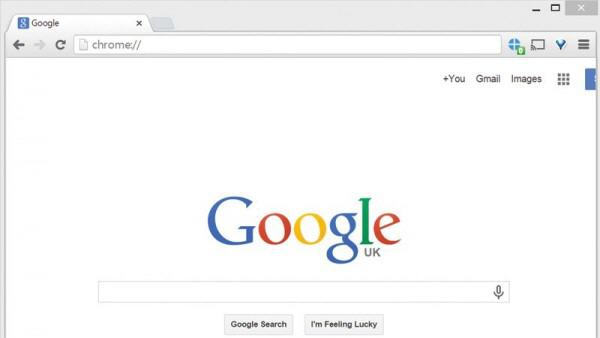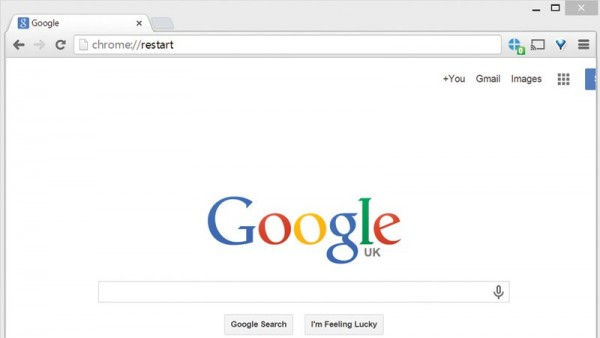گرها معمولاً نیازی به Restart شدن ندارند. از کروم میتوان ساعتها استفاده کرد بدون این که نیازی به Restart کردن آن باشد. در واقع فقط در یک صورت نیاز دارید تا این مرورگر را مجدداً راهاندازی کنید؛ زمانی که یک پرچم را فعال یا غیرفعال میکنید. برای اعمال هر تغییری در وضعیت پرچمهای کروم، مرورگر باید Restart شود. از این رو در صفحهی پرچمها (Flags) دکمهای تحت عنوان Relaunch وجود دارد که برای همین منظور طراحی شده است. البته پس از راهاندازی مجدد زبانههای جلسهی قبلی شما حفظ شده و چیزی را از دست نمیدهید. پس اگر زمانی لازم شد تا به هر دلیلی مرورگر را Restart کنید، میتوانید از همین گزینه استفاده نمایید.
کروم تعداد زیادی صفحهی کاربردی دارد که دسترسی شما به تنظیمات و اطلاعاتی که از رابط کاربری اصلی مخفی هستند را ممکن میکند.
یکی از این صفحهها در حقیقت آدرسی است که با مراجعه به آن مرورگر را Restart مینماید. برای استفاده از این روش کافی است عبارت زیر را در نوار آدرس مرورگر تایپ کرده و اینتر بزنید.
chrome://restart
مدت زمانی که طول میکشد تا کروم دوباره بالا بیاید به تعداد زبانهها و پنجرههای باز شما بستگی دارد. البته قدرت منابع سیستم هم در سرعت انجام این فرآیند بیتاثیر نیست.
مراجعه به صفحهی Restart کروم همهی پروسههای باز این مرورگر را میبندد، بنابراین اگر چندین پروفایل باز داشته باشید، همهی آنها بسته میشود. علاوه بر این تمامی پنجرههای Incognito هم بسته خواهد شد.
با باز شدن مجدد مرورگر، همهی جلسههایی که در پروفایلهای مختلف کروم داشتید مشتمل بر زبانهها و پنجرهها دوباره باز میشود. البته مثلاً اگر در حال نوشتن متن در یک فرم بودید، اطلاعات آن از دست خواهد رفت، اما اگر در جایی مثل Google Docs بودید، میتوانید از قابلیت ذخیرهسازی خودکار مرورگر استفاده کنید.